Pomagajte razvoju spletnega mesta, delite članek s prijatelji!
Lep dan.
Želim, da je ta uporabnik ali ne, vendar prej ali slej vsak računalnik z operacijskim sistemom Windows zbira veliko začasnih datotek (predpomnilnik, zgodovina brskalnika, datoteke dnevnika, tmp datoteke itd.). To, najpogosteje, uporabniki kličejo "smeti".
PC sčasoma začne delovati počasneje kot prej: hitrost odpiranja map je zmanjšana, včasih se odraža za 1-2 sekunde in na trdem disku postane manj prostega prostora. Včasih se celo pojavlja, da na disku C ni dovolj prostora. Torej, tako da se to ne zgodi, morate računalnike čiščenja nepotrebnih datotek in drugih junk (1-2 krat na mesec) očistiti. O tem in govori.
Vsebina
- 1 Čiščenje računalnika od smeti - navodila po korakih
- 1.1 Vgrajeno orodje za Windows
- 1.2 Uporaba posebne pripomočke
- 1.2.1 Postopek po korakih
- 1.3 Defragmentiranje trdega diska v operacijskem sistemu Windows 7, 8
- 1.3.1 Standardna optimizacijska orodja
- 1.3.2 Uporaba čistilca Wise Disc
Očistite računalnik pred smeti - korak za korakom
Vgrajeno orodje za Windows
Morate začeti z dejstvom, da ima Windows že vgrajeno orodje. Res je, da vedno ne deluje popolnoma, če pa ne uporabljate računalnika tako pogosto (ali ni možnosti namestiti pripomočka tretjih oseb na računalniku (glejte spodaj v članku), ga lahko uporabite.
Čistilec diska je na voljo v vseh različicah sistema Windows: 7, 8, 8.1.
Dal vam bom univerzalni način, kako ga zagnati v katerem koli od zgornjih OS.
- Pritisnemo kombinacijo gumbov Win + R in vnesemo ukaz cleanmgr.exe. Nato pritisnite Enter. Oglejte si spodnji posnetek zaslona.
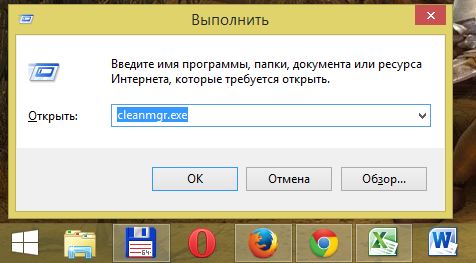
- Nato bo Windows zagnal program za čiščenje diska in zahteval, da določimo disk za skeniranje.

- Po 5-10 minutah. čas za analizo (čas je odvisen od velikosti diska in količine smeti na njem) vam bo predstavljen poročilo z izbiro, kaj želite izbrisati. Načeloma se lahko označijo vse točke. Oglejte si spodnji posnetek zaslona.
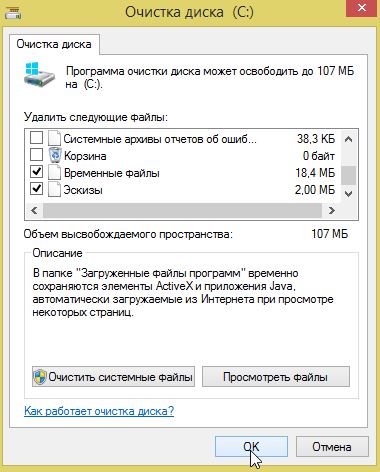
- Po izbiri vas bo program vprašal, ali res želite izbrisati - samo potrdite.

Rezultat: trdi disk je bil zelo hitro odstranjen iz večine nepotrebnih (vendar ne vseh) začasnih datotek. Potrebovali so vse min. 5-10. Cons, morda le, da standardni čistilec ne skenira sistema zelo dobro in pogreša veliko datotek. Če želite odstraniti vse smeti iz računalnika, morate uporabiti posebno. pripomočke, o enem od njih bere dalje v članku …
Uporaba posebne pripomočke
Na splošno je veliko podobnih pripomočkov (v mojih člankih lahko preberete najboljše).
V tem članku sem se odločil, da bom ostal na enem orodju za optimizacijo Windows - Wise Disk Cleaner.
Povezava do. spletna stran: http://www.wisecleaner.com/wisediskcleanerfree.html
Zakaj?
Tu so glavne prednosti (po mojem mnenju, seveda):
- V njej ni nič odveč, le da je to potrebno: čiščenje diska + defragmentacija;
- Free + podpira ruski jezik za 100%;
- Hitrost dela je višja od vseh drugih podobnih podjetij;
- Skenira računalnik zelo previdno, vam omogoča, da sprostite več prostora na disku kot drugi analogi;
- Prilagodljiv sistem za nastavitev skeniranja in brisanje nepotrebnih, lahko onemogočite in omogočite dobesedno vse.
Korak po korakih
- Po zagonu pripomočka lahko takoj kliknete zeleni gumb za iskanje (zgoraj desno, glejte sliko spodaj). Skeniranje je dovolj hitro (hitreje kot v standardnem čistilniku za Windows).
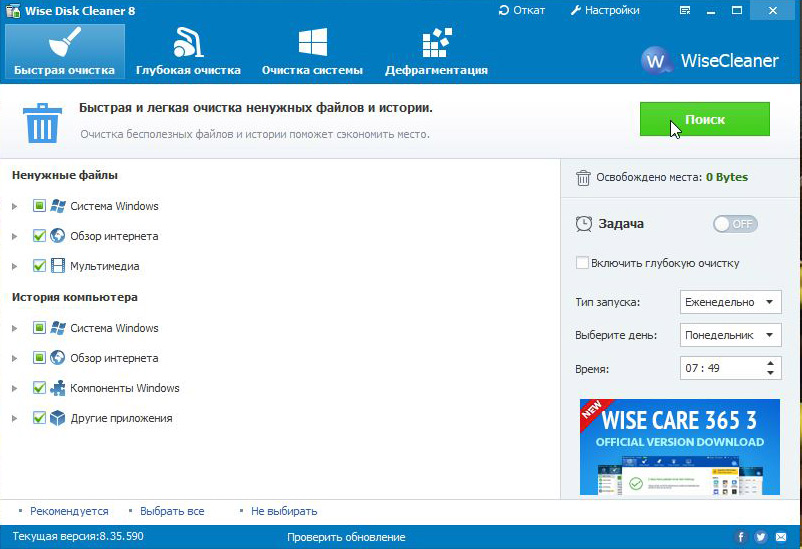
- Po analizi boste prejeli poročilo. Mimogrede, po standardnem orodju v operacijskem sistemu Windows 8.1 je bilo ugotovljeno približno 950 MB smeti! Potrdite polja, ki jih želite odstraniti, in pritisnite gumb za počisti.
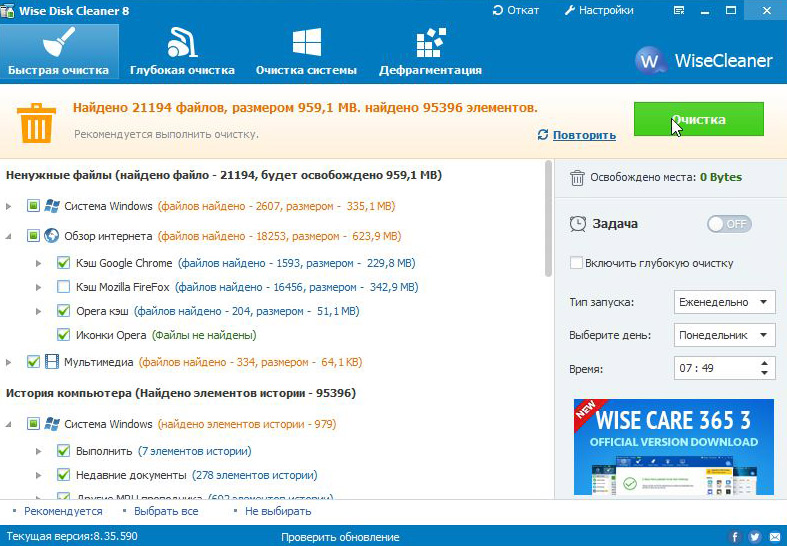
- Mimogrede, čiščenje diska nepotrebnega programa takoj, ko skenira. Na mojem računalniku ta pripomoček teče 2-3 krat hitreje kot standardna programska oprema Windows
Defragmentirajte trdi disk v operacijskem sistemu Windows 7, 8
V tem pododdelku članka morate malo pomagati, da je bolj jasno, kaj je bilo rečeno …
Vse datoteke, ki jih pišete na trdi disk, so napisane na njej v majhnih delih (ti "deli" so bolj izkušeni uporabniki klicev). Sčasoma razpršitev na disku teh kosov začne hitro naraščati in računalnik mora porabiti več časa za branje te ali tiste datoteke. Ta trenutek se imenuje fragmentacija.
Da so bili vsi kosi na enem mestu, so bili kompaktno in hitro locirani - potrebno je voditi obratno delovanje - defragmentacijo (podrobneje o defragmentiranju trdega diska). Nadalje bo obravnavano …
Mimogrede, lahko dodate tudi, da je datotečni sistem NTFS manj nagnjen k razdrobljenosti kot FAT in FAT32, tako da lahko manj defragmentirate manj pogosto.
Standardna optimizacijska orodja
- Pritisnite kombinacijo gumbov WIN + R in vnesite ukaz dfrgui (glejte sliko spodaj) in pritisnite Enter.
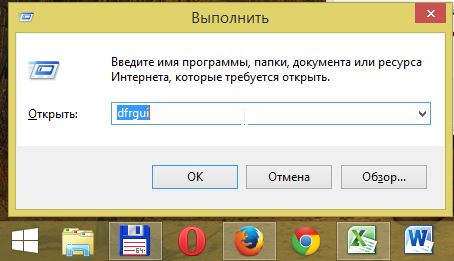
- Nato bo Windows zagnal pripomoček. Predstavili vam bodo vse trde diske, ki jih Windows vidi. V stolpcu "trenutno stanje" boste videli, kakšen odstotek razdrobljenosti diska. Na splošno je še naprej samo, da izberete disk in pritisnete gumb za optimizacijo.
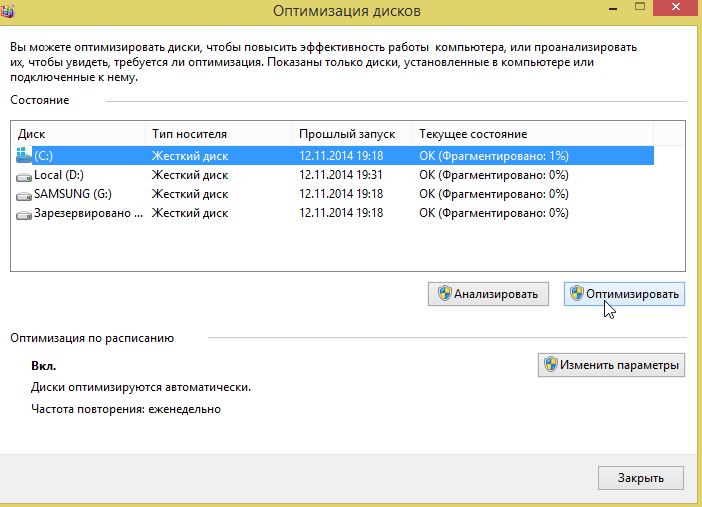
- Na splošno to dobro deluje, ne pa tudi posebna orodja, na primer Wise Disc Cleaner.
Uporaba čistilca Wise Disc
- Zaženite pripomoček, izberite funkcijo defragmentacije, podajte disk in kliknite zeleni gumb za defragmentiranje.
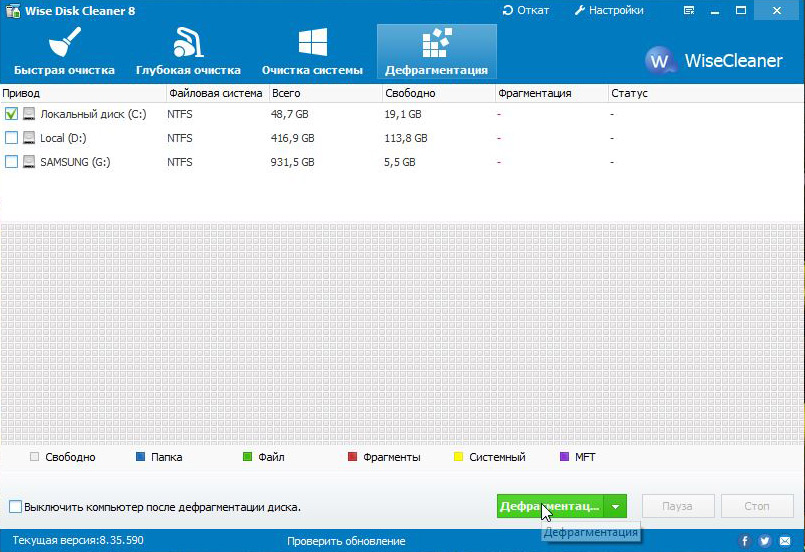
- Presenetljivo je, da tudi v defragmentaciji ta pripomoček prehiteva vgrajeni disk optimizator v Windows 1, 5-2 krat!
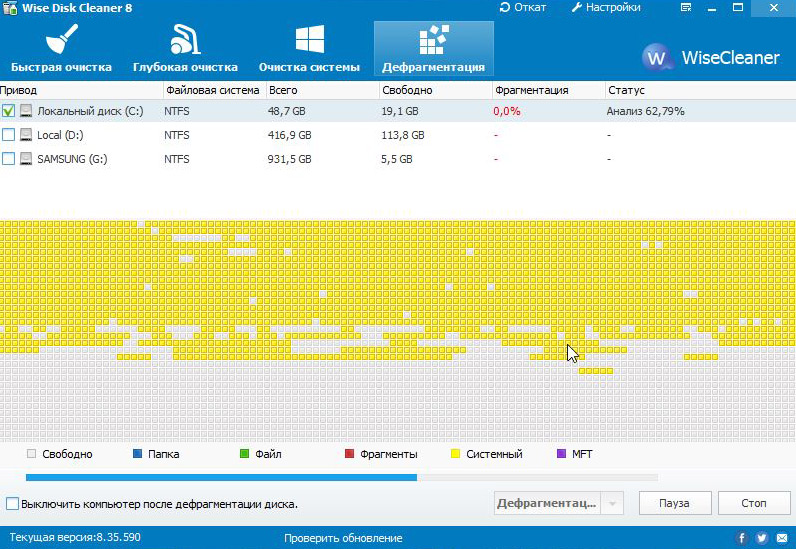
Z rednim čiščenjem računalnika smeti ne boste le osvobodili prostora na disku, ampak tudi pospešili svoje delo in računalnik.
To je vse za danes, sreča vsem!